PR屏幕破碎特效的视频处理教程!
发布时间:2021年03月31日 12:04
视频处理的软件不只是手机中的一些软件,在电脑中我们会使用PR这个软件。做屏幕破碎特效的教程就需要使用pr,但是有部分小伙伴们不会操作,在课下问过我好多次这个特效的教程,今天我就来跟你们分享啦,不着急,一口是出不了一个胖子的,大家一步步跟着我学就可以了。
1.点击【新建序列】效果,在面板中设置预设为【1080p25】的预设,并且进行重命名的操作。
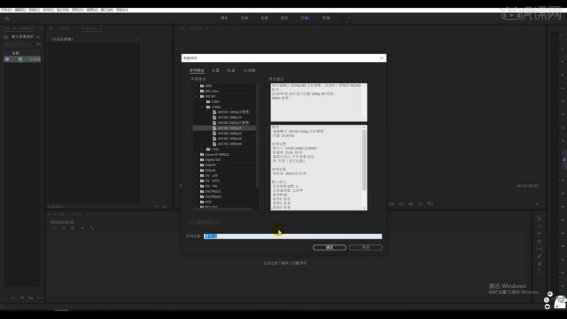
2.在讲解之前先来对“素材视频”进行浏览,根据当前的效果来讲解案例的制作流程,以及在制作过程中需要注意到的内容,具体如图示。
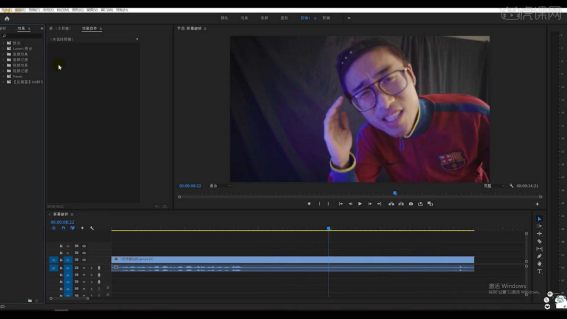
3.选择视频内容,播放到“音频”文件合适的位置,使用【剃刀】工具(快捷键:C)进行“裁断”的操作。
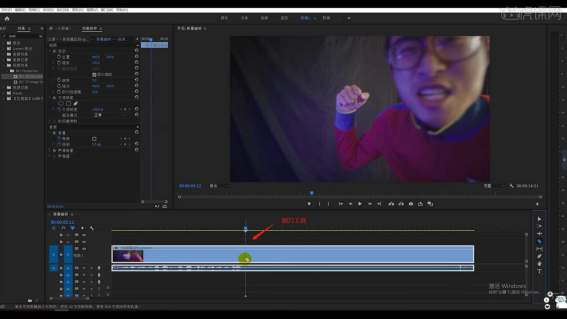
4.选择被剃刀过的图层,在效果面板中添加【BCC 3D Extruded】插件,具体如图示。
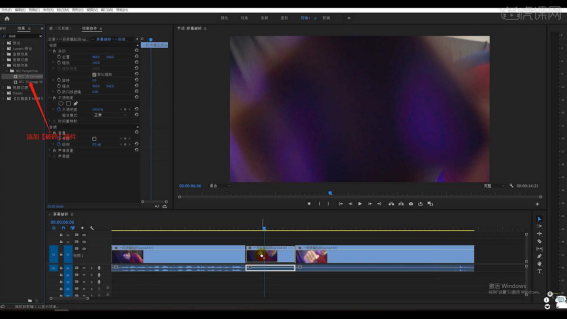
5.选择【BCC 3D Extruded】插件,在面板中选择【Shatter】面板,将【Automate Scatter】的预设调整为【Manual】。
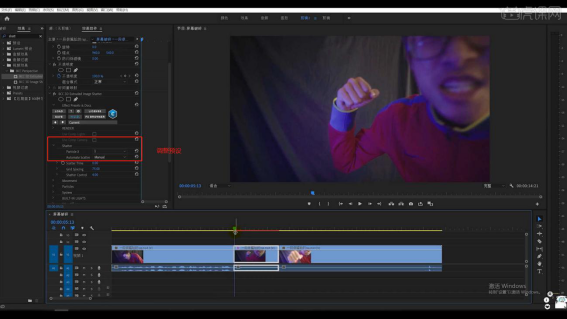
6.选择“视频”图层,在【BCC 3D Extruded - Shatter - Scatter Time】通道进行“K帧”然后“移动关键帧的位置”调整“数值信息”进行“自动K帧”。
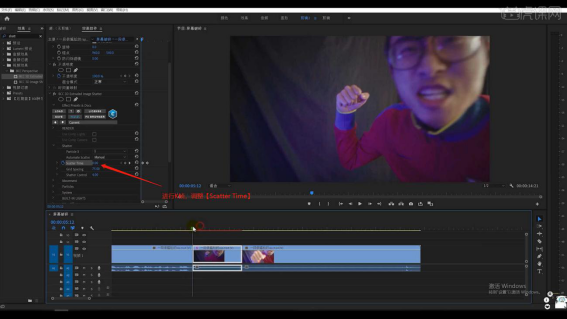
7.选择调整好的图层,然后将前部分的图层内容移动到【V2】图层中,具体如图示。
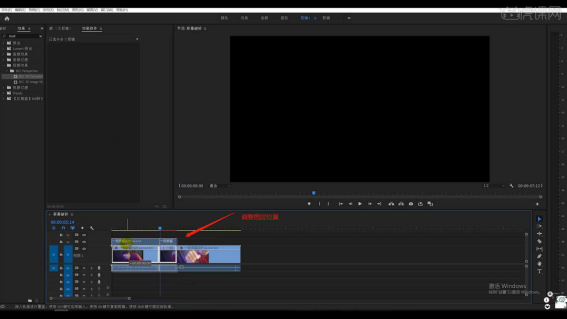
8.继续往下,选择【BCC 3D Extruded】插件,在面板中选择【Movement】面板,将【Explosion Type】的预设调整为【Soft Burst】。
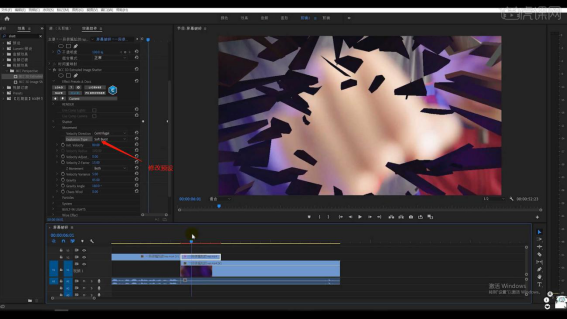
9.继续在【BCC 3D Extruded - Movement】面板,调整【Init.Velocity和Gravity】的数值信息。
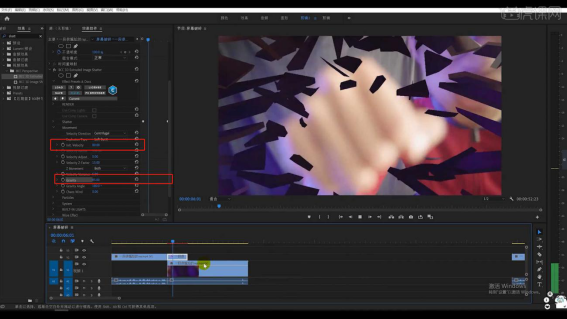
PR视频处理,屏幕破碎特效的教程需要9步操作就制作出来了,是不是没有大家想象的那么困难呢?如果上方的操作步骤帮到你了,不要忘记点个赞哟,最后祝大家学习开心!
本篇文章使用以下硬件型号:联想小新Air15;系统版本:win10;软件版本:PR CC2020。



